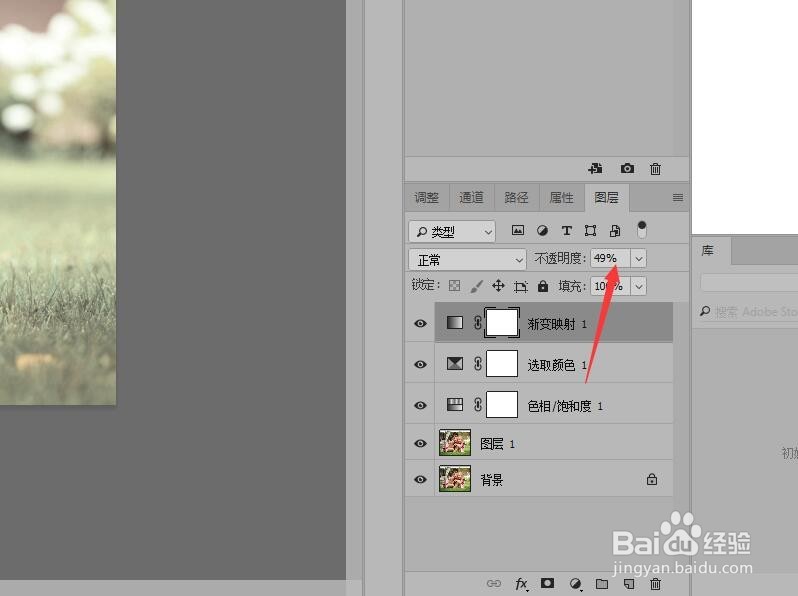1、按键盘上的Ctrl+O组合键,打开素材图像——草地上拿苹果的小女孩儿.jpg。

2、按键盘上的Ctrl+J键,复制背景图层,创建【图层1】 。
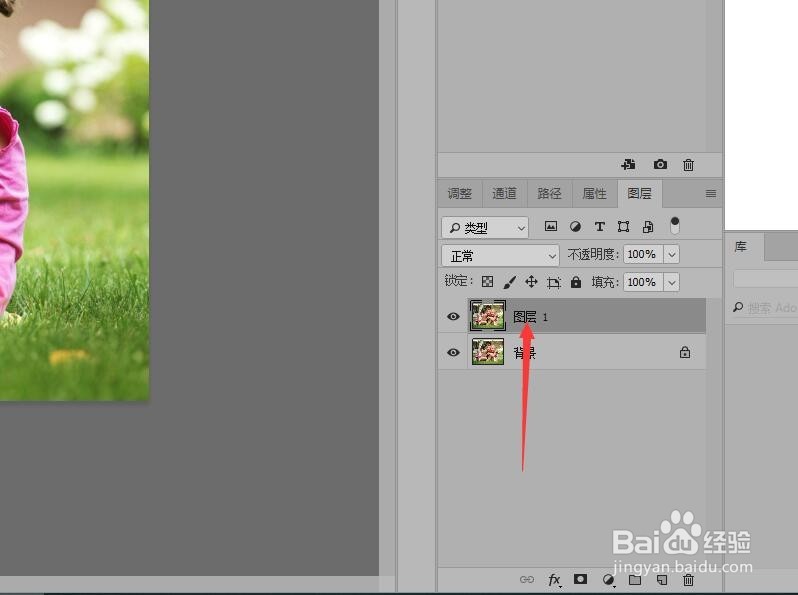
3、单击图层面板底部的【创建新的填充或调整图层】按钮,在弹出的列表框中选择【色相/饱和度】选项。
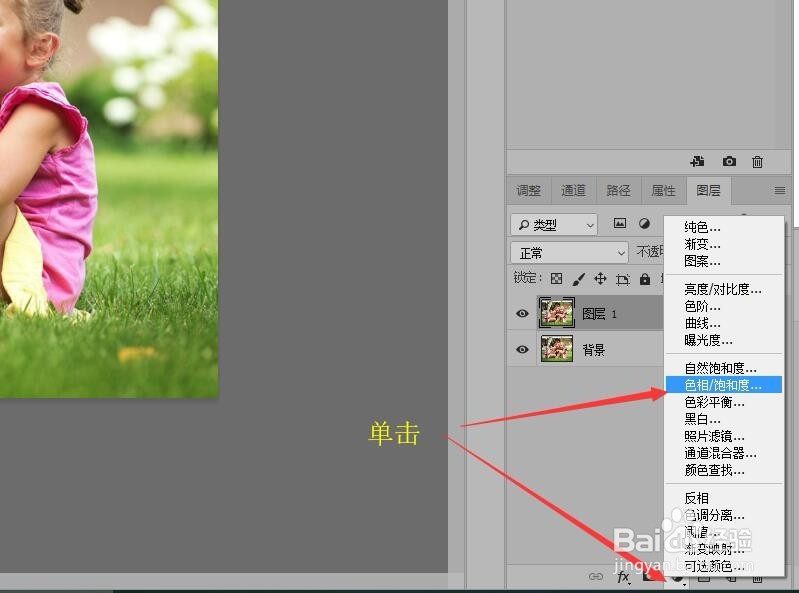
4、在展开的属性面板中,设置各项参数(色相:0,饱和度:20,明度:0)。

5、鼠标切回到图层面板,单击图层面板底部的【创建新的填充或调整图层】按钮,在弹出的列表框中选择【可选颜色】选项。

6、在属性面板中设置各项参数(青色:37,洋红:26,黄色:34,黑色:-34)。

7、鼠标单击颜色右侧的下拉按钮,在弹出的列表中选择【黄色】选项,设置各项参数值(青色:-67,洋红:5,黄色:-47,黑色:-10)。
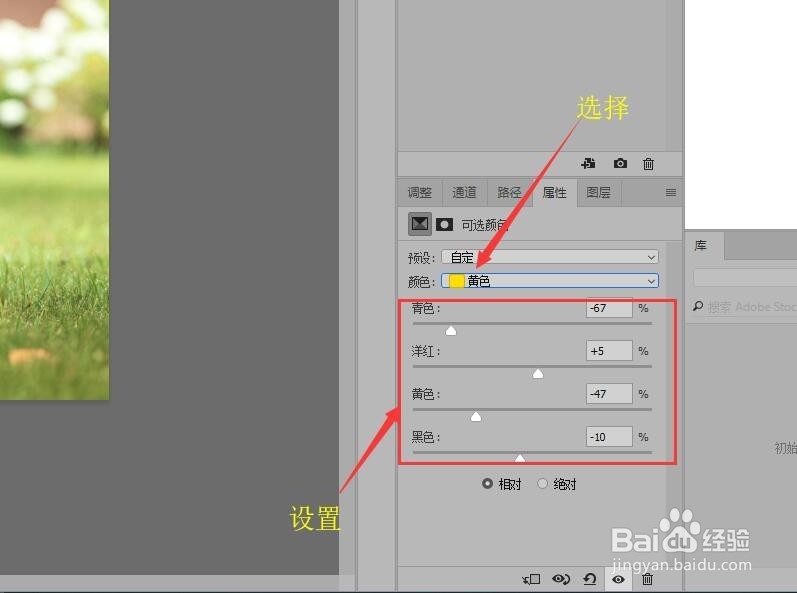
8、再次单击颜色右侧的下拉按钮,在弹出的列表中选择【绿色】选项,设置各项参数值(青色:-44,洋埂筝田奔红:-5,黄色:-100,黑色:-7)。
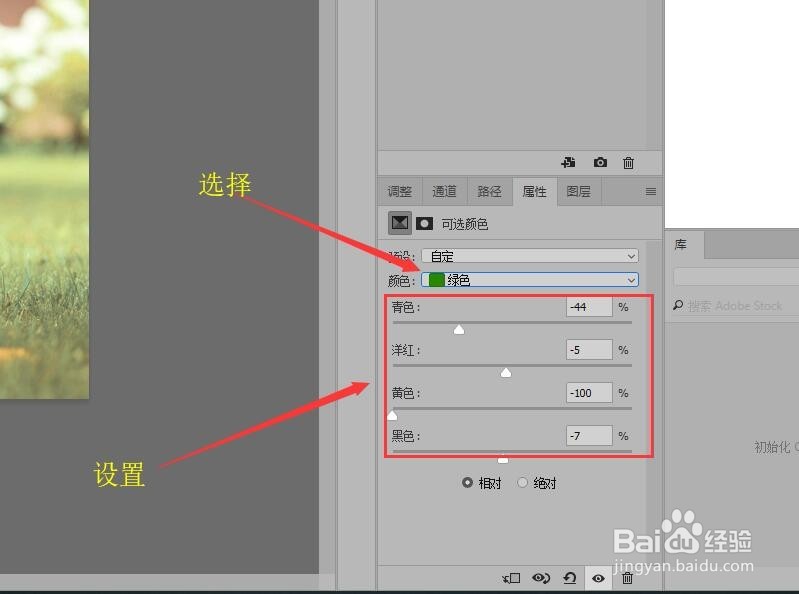
9、返回到图层面板,单击图层面板底部的【创建新的填充或调整图层】按钮,在弹出的列表框中选择【渐变映射】选项。

10、在属性面板中单击【点按可编辑渐变】颜色条,设置点按可编辑渐变为【黑白渐变】。

11、在图层面板中设置图层的不透明度为【49%】,完成本次操作,后续请看‘Photoshop 改变照片为中性黄绿色效果(二)’。